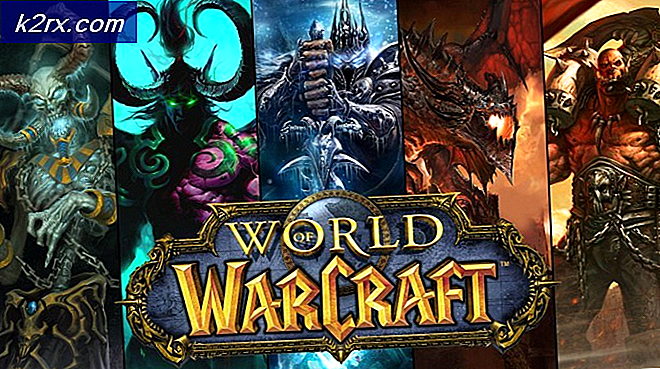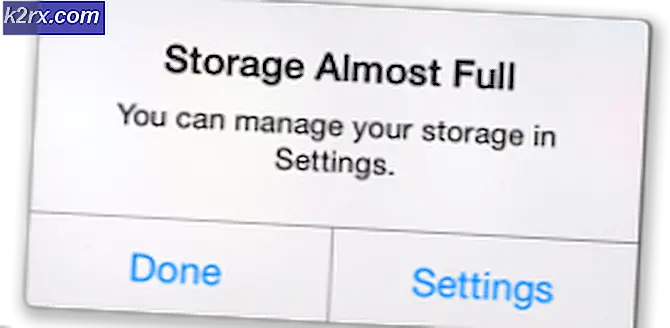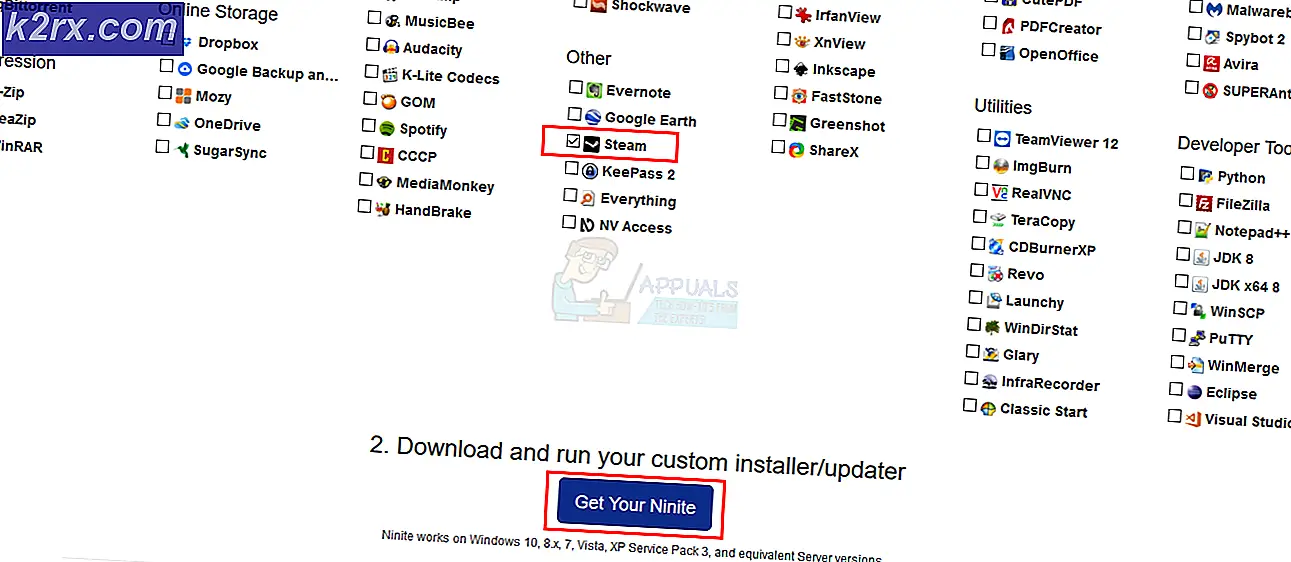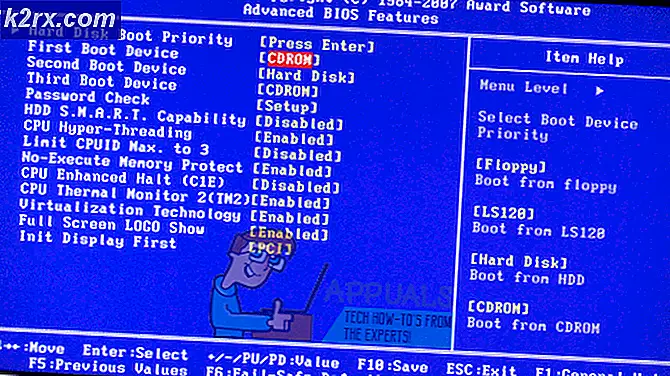Runescape Client lider af en fejl
Fejlen 'Runescape-klienten led af en fejl'Vises, når nogle Runescape-brugere forsøger at åbne spilstarteren. Dette problem rapporteres at forekomme på pc (Windows 7, Windows 8.1 og Windows 10).
Efter undersøgelse af dette problem viser det sig, at dette særlige problem kan opstå på grund af flere forskellige potentielle synder. Her er en liste over shortlisting, der i sidste ende kan være ansvarlig for fremlæggelsen af dette særlige emne:
Metode 1: Start af NXT-klienten i kompatibilitetstilstand
Hvis du ender med at se 'Runescape-klienten led af en fejl'Statusmeddelelse hver gang du forsøger at åbne spillet, er der en stor chance for, at du rent faktisk har at gøre med en NXT RuneScape Client-inkompatibilitet. Dette er ret almindeligt i tilfælde, hvor spillere bruger en ældre game build.
I dette tilfælde skal du være i stand til at løse dette problem ved at tvinge NXT RuneScape-klienten til at åbne i kompatibilitetstilstand med Windows 7. Denne løsning blev bekræftet til at fungere af mange Runescape-afspillere, der tidligere så fejlen på Windows 10.
Her er en hurtig guide til, hvordan du håndhæver denne potentielle løsning:
- Naviger først til det sted, hvor du installerede Runescape, og se efter den vigtigste NXT RuneScape-launcher.
- Når du ser det, skal du højreklikke på det og vælge Ejendomme fra den nyligt viste kontekstmenu.
- Når du er inde i Ejendomme på NTX-launcherens skærm, skal du klikke på Kompatibilitet fane fra den vandrette menu øverst.
- Fra indersiden af Kompatibilitet fanen, gå til Kompatibilitet afkrydsningsfeltet, der er tilknyttet Kør dette program i kompatibilitetstilstand til, vælg derefter Windows 7 fra rullemenuen nedenfor.
- Klik på ansøge for at gemme ændringerne, og åbn derefter RuneScape launcher igen og se om problemet nu er løst.
Hvis det samme problem stadig opstår, skal du gå ned til den næste potentielle løsning nedenfor.
Metode 2: Rydning af Jagex-cachen
Hvis du tidligere har bekræftet, at du ikke rent faktisk har at gøre med et kompatibilitetsproblem, er den næste potentielle synder, du skal undersøge, de 2 vigtigste Runescape-cache-mapper. Som det viser sig, at hvis problemet skyldes beskadigede cachelagrede data, der kaldes af Runescape-hovedstarteren, bør problemet permanent løses ved at rydde de 2 cache-mapper.
Hvis du har mistanke om, at dette scenario kan være relevant, skal du følge instruktionerne nedenfor for at få adgang til de to cache-mapper og rense deres indhold for at rette 'Runescape-klienten led af en fejl‘Statusmeddelelse:
- Sørg for, at Runescape og enhver tilknyttet baggrundsproces er helt lukket.
- Trykke Windows-tast + R at åbne en Løb dialog boks. Indsæt derefter følgende kommando inde i tekstboksen, og tryk på Gå ind for at åbne den første Runescape-cache-mappe:
% USERPROFILE% \ jagexcache \ runescape \ LIVE% HOMEDRIVE% .jagex_cache_32
- Når du er inde i den første cache-mappe, skal du trykke på Ctrl + A. for at vælge indholdet af den første cache-mappe. Højreklik derefter på et valgt element, og vælg Slet fra genvejsmenuen for at fjerne alle cachelagrede filer.
- Åbn derefter en anden Løb dialog boks (Windows-tast + R), skriv følgende kommando og tryk på Gå ind for at få adgang til den anden cache-mappe, som Runescape bruger:
% WINDIR% .jagex_cache_32% USERPROFILE% .jagex_cache_32
- Ligesom før skal du trykke på Ctrl + A. for at vælge alt, højreklik derefter på et valgt element, og klik Slet at slippe af med alt indeni.
- Genstart computeren, og vent på, at den næste opstart er afsluttet. Når din computer er startet op igen, skal du starte Runescape igen og se om problemet nu er løst.
Metode 3: Opdatering af dit operativsystem
Hvis de første 2 potentielle rettelser ovenfor ikke fungerede for dig, bør du også undersøge muligheden for en beskadiget eller alvorligt forældet GPU-driver. Under visse omstændigheder håndteres dette faktisk af Windows Update-komponenten - dette er især kendt for at forekomme med AMD GPU'er, der ikke understøttes af deres proprietære hjælpeprogram (Adrenalin).
Hvis dette scenarie er relevant, skal du være i stand til at løse dette problem ved at opdatere dit operativsystem til den nyeste tilgængelige version. Dette vil også installere enhver platformopdatering og GPU-opdatering, der muligvis ender med at rette 'Runescape-klienten led af en fejl‘Statusfejl.
Her er en hurtig guide til installation af hver afventende Windows Update:
- Trykke Windows-tast + R at åbne en Løb dialog boks. Skriv derefter '”Ms-indstillinger: windowsupdate”og tryk på Gå ind at åbne Windows opdatering fanen i Indstillinger app.
- Når du er inde i Windows opdatering skærm, flyt over til højre sektion af skærmen og klik på Søg efter opdateringer.
- Følg derefter instruktionerne på skærmen for at fuldføre installationen af alle de verserende Windows-opdateringer. Husk, at hvis du har mange ventende opdateringer, bliver du bedt om at opdatere, før Windows Update får chancen for at installere hver afventende Windows-opdatering. Hvis dette sker, skal du overholde og genstarte som beskrevet, men sørg for at vende tilbage til den samme skærm og fortsætte med installationen af de resterende opdateringer.
- Når hver relevant opdatering er installeret, skal du genstarte din computer igen og se om problemet er løst, når den næste opstart er afsluttet.
Hvis det samme problem stadig opstår, skal du gå ned til den næste potentielle løsning nedenfor.
Metode 4: Opdatering af dine GPU-drivere
Hvis ovenstående metode ikke fungerede for dig, eller hvis du allerede brugte den nyeste tilgængelige Windows-build, har du sandsynligvis et GPU-driverproblem at gøre. Nogle brugere, der tidligere stødte på det samme problem, har bekræftet, at problemet i deres tilfælde faktisk var forårsaget af forældede eller delvist beskadigede GPU-drivere. I de fleste tilfælde erRunescape-klienten led af en fejl'Vises på grund af en beskadiget afhængighed.
I dette tilfælde skal du være i stand til at løse problemet ved at tvinge dit operativsystem til at opdatere dine GPU-drivere og det fysikmodul, der bruges af Runescape. Her er en hurtig guide til, hvordan du gør dette på enhver Windows-computer:
- Åbn en Løb dialogboks ved at trykke på Windows-nøgle + R. Skriv derefter ' devmgmt.msc ’ og tryk på Gå ind at åbne op Enhedshåndtering.
- Når du er inde Enhedshåndtering, rul ned gennem listen over installerede enheder, og udvid derefter rullemenuen, der er specifik for Displayadaptere.
- Når den korrekte menu er udvidet, skal du højreklikke på den dedikerede GPU, du bruger, når du spiller spillet, og vælge Opdater driver fra den genvejsmenu, der netop dukkede op.
Bemærk: Hvis du ser dette problem på en bærbar computer eller en pc, der både har en dedikeret og en integreret GPU, skal du opdatere begge drivere.
- Når du kommer til næste skærmbillede, skal du klikke påSøg automatisk efter opdateret driversoftware.Følg derefter instruktionerne på skærmen, når den indledende skærm er færdig, for at installere den nyeste GPU-driver, som scanningen har formået at identificere.
- Hvis en ny version identificeres og installeres, skal du følge instruktionerne på skærmen for at installere driverversionen, som du lige har downloadet til din computer. Når operationen er afsluttet, skal du genstarte din computer og se, om problemet nu er løst.
Bemærk: Hvis fejlmeddelelsen stadig forekommer, eller scanningen i Enhedshåndtering ikke lykkedes at finde en ny driverversion til din GPU, selvom du ved, at der er en, er den eneste mulige mulighed at bruge det proprietære værktøj, der er udviklet af din GPU. producenten for at få arbejdet gjort:
GeForce Experience - Nvidia
Adrenalin - AMD
Intel Driver - Intel
Hvis du stadig ser det samme 'Runescape-klienten led af en fejl'Problem selv efter opdatering af din GPU-build, skal du flytte ned til den endelige løsning nedenfor.
Metode 5: Oprettelse af en ny Windows-profil (Windows 10)
Som det viser sig, adskillige brugere, der også havde at gøre medRunescape-klienten led af en fejl'Har rapporteret, at problemet i deres tilfælde faktisk var forårsaget af en beskadiget Windows-profil.
Visse programmer i din hovedprofil kan ende med at forstyrre den normale start af Runescape-applikationen. Men heldigvis kan du løse dette problem ved at oprette en ny Windows-brugerkonto og bruge den, når du starter Runescape for helt at undgå fejlkoden.
Følg instruktionerne nedenfor for at oprette en ny brugerkonto på en Windows-computer:
- Trykke Windows-tast + R at åbne en Løb dialog boks. Skriv derefter 'ms-indstillinger: andrebrugeresinde i tekstfeltet, og tryk på Gå ind at åbne op forFanen Familie og andre menneskerfraIndstillinger fanen.
- Når du er inde i Familie og andre brugere fanen, rul ned til Andre brugere sektion og klik påTilføj en anden til denne pc.
- Når du har gjort dette, skal du starte med at tilføje en e-mail eller telefon tilknyttet Microsoft-kontoen (hvis du allerede har en reservekonto) eller klikke påJeg har ikke denne persons loginoplysninger 'hvis du planlægger at oprette en lokal konto, der skal bruges sammen med Runescape.
- Klik derefter påTilføj en bruger uden en Microsoft-konto,vælg derefter et brugernavn og en adgangskode til en ny konto.
- Udfyld mindst et sikkerhedsspørgsmål, og klik derefter på Næste for at gå videre til næste skærmbillede.
- Når den nye Windows-konto endelig er oprettet, skal du genstarte din computer og logge ind med den nyoprettede konto, før du starter Runescape igen.